파이어 태블릿 재시작 방법
소개
Fire Tablet을 재시작하는 것은 간단한 성능 문제부터 중요한 운영 문제까지 여러 이유로 필요할 수 있습니다. 프로세스를 이해하면 장치의 상태를 쉽게 관리하고 유지할 수 있습니다. 이 가이드는 소프트 재시작부터 공장 초기화까지 Fire Tablet 재시작에 대해 알아야 할 모든 것을 다루며, 어떤 상황에도 잘 대비할 수 있습니다.
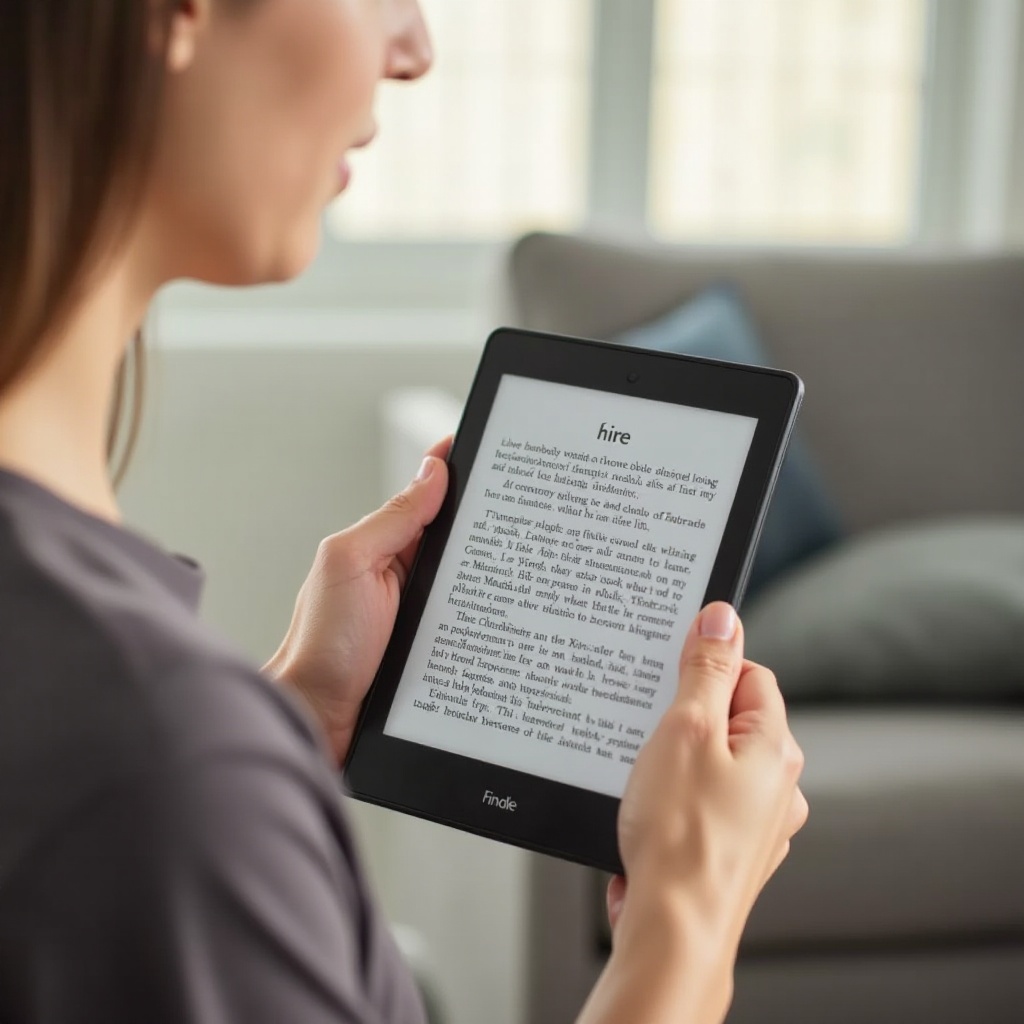
다양한 재시작 유형 이해하기
전자 장치를 다룰 때 모든 재시작이 동일하지 않습니다. Fire Tablet에는 소프트 재시작, 하드 재시작, 공장 초기화의 세 가지 주요 재시작 유형이 있습니다. 각 유형은 문제에 따라 고유한 목적을 제공합니다.
소프트 재시작
소프트 재시작은 장치를 재시작하는 가장 간단한 형태입니다. 성능 저하나 일시적인 글리치와 같은 사소한 문제를 해결하는 데 주로 사용됩니다. 이 유형의 재시작은 데이터를 변경하지 않고 장치를 다시 시작합니다.
하드 재시작
하드 재시작, 일명 강제 재시작은 Fire Tablet이 응답하지 않을 때 소프트 재시작이 작동하지 않을 때 사용됩니다. 이는 장치를 강제로 종료하고 다시 시작하여 화면이 멈추는 것과 같은 심각한 문제를 해결하는 데 자주 도움이 됩니다.
공장 초기화
공장 초기화는 가장 극단적인 조치로 모든 데이터를 지우고 장치를 초기 설정으로 복원합니다. 이는 심각한 소프트웨어 문제나 Fire Tablet을 판매하거나 양도할 계획일 때 사용됩니다.
다양한 재시작 유형을 이해했으므로 각 방법에 대한 단계별 가이드를 자세히 살펴보겠습니다.
소프트 재시작 가이드
Fire Tablet에서 소프트 재시작을 수행하는 것은 간단하며 몇 단계만 거치면 됩니다:
- 전원 버튼 누르기: 기기의 측면이나 상단에 있는 전원 버튼을 찾습니다.
- 재시작 옵션 선택: 버튼을 몇 초 동안 누르면 화면에 메뉴가 나타납니다. 이 메뉴에서 ‘재시작’ 옵션을 선택합니다.
- 재시작 대기: 이제 장치가 종료되고 자동으로 다시 시작됩니다. 이 과정은 몇 분이 걸릴 수 있습니다.
소프트 재시작은 일반적으로 앱이 느리게 실행되거나 장치가 과열되는 등 사소한 문제를 해결하는 데 충분합니다. 소프트 재시작 후에도 Fire Tablet이 응답하지 않으면 하드 재시작을 진행할 필요가 있을 수 있습니다.
하드 재시작 가이드
하드 재시작은 더 심각한 문제를 해결할 수 있으며, 다음 단계를 따라 간단하게 수행할 수 있습니다:
- 전원 버튼 누르기: 약 20~30초 동안 전원 버튼을 누르고 있습니다.
- 화면 꺼짐 대기: 화면이 검게 변하면 장치가 종료되는 것을 의미합니다.
- 전원 버튼 해제: 화면이 완전히 꺼지면 전원 버튼을 놓습니다.
- 장치 다시 켜기: 전원 버튼을 몇 초 동안 눌러 장치를 다시 켭니다.
하드 재시작은 응답 없음이나 화면이 멈추는 문제를 해결할 수 있습니다. 그러나 이러한 단계가 작동하지 않으면 공장 초기화가 필요할 수 있지만, 이 경우 모든 데이터가 삭제됩니다.

안전 모드에서 재시작하기
안전 모드는 특정 앱이 문제를 일으키는지 확인하는 데 도움이 됩니다. Fire Tablet을 안전 모드에서 재시작하는 방법은 다음과 같습니다:
- 태블릿 전원 끄기: 전원 버튼을 누르고 태블릿을 완전히 끕니다.
- 전원 버튼 누르기: 장치를 켜면서 아마존 로고가 나타날 때까지 전원 버튼을 누르고 있습니다.
- 전원 버튼 해제 및 볼륨 다운 버튼 누르기: 로고가 나타나면 전원 버튼을 놓고 즉시 볼륨 다운 버튼을 눌러 ‘안전 모드’가 화면 하단에 나타날 때까지 누르고 있습니다.
안전 모드에서는 모든 서드파티 앱이 비활성화되어 시스템 문제가 앱 때문인지 식별할 수 있습니다. 안전 모드를 종료하려면 장치를 다시 시작하기만 하면 됩니다.
일반적인 재시작 문제 해결
Fire Tablet을 재시작해도 문제가 해결되지 않으면 다음 해결 단계를 고려하십시오:
- 장치를 충전: 배터리가 충분히 충전되었는지 확인합니다. 때로는 낮은 배터리 수준에서 문제가 발생할 수 있습니다.
- 소프트웨어 업데이트 확인: 구버전 소프트웨어는 성능 문제를 일으킬 수 있습니다. 설정 > 장치 옵션 > 시스템 업데이트로 이동합니다.
- 캐시 삭제: 설정 > 저장소 > 내부 저장소 및 캐시된 데이터를 선택하여 캐시를 삭제합니다.
- 최근 설치된 앱 제거: 최근에 설치한 문제가 있는 앱을 제거합니다.
이러한 문제 해결 팁을 따르면 공장 초기화 없이 대부분의 일반적인 문제를 해결할 수 있습니다.
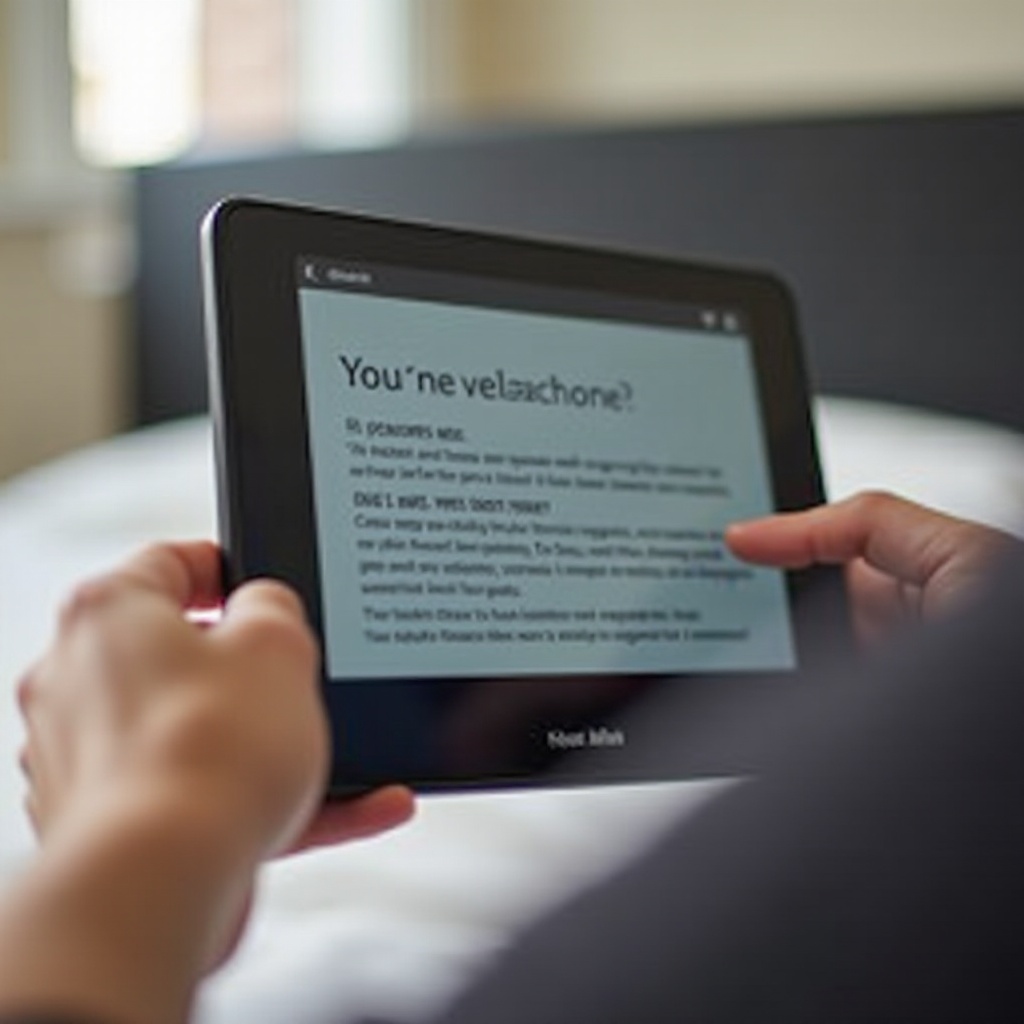
Fire Tablet 유지 관리 요령
정기적인 유지 관리는 재시작이 필요한 많은 문제를 예방할 수 있습니다. Fire Tablet을 잘 유지하기 위한 몇 가지 팁은 다음과 같습니다:
- 소프트웨어 업데이트 유지: 성능과 보안을 향상시키려면 항상 최신 소프트웨어 업데이트를 설치하십시오.
- 불필요한 앱 삭제: 더 이상 사용하지 않는 앱을 삭제하여 저장 공간을 확보하고 성능을 향상시킵니다.
- 보호 액세서리 사용: 화면 보호기와 케이스를 사용하여 물리적 손상을 방지하십시오.
- 정기적으로 재부팅: 예방 조치로 매주 장치를 재부팅하여 시스템을 새로 고치고 사소한 문제를 예방하십시오.
이러한 유지 관리 방법은 Fire Tablet의 수명을 연장하고 원활하게 실행되도록 도와줍니다.
결론
Fire Tablet을 재시작하면 사소한 글리치에서 중요한 소프트웨어 문제에 이르기까지 많은 문제를 해결할 수 있습니다. 소프트 재시작, 하드 재시작, 공장 초기화 등 이러한 방법을 이해하면 장치를 최적의 상태로 유지할 수 있습니다. 정기적인 유지 보수와 문제 해결도 문제 발생을 예방하는 데 큰 도움이 될 수 있습니다.
자주 묻는 질문
Fire Tablet을 얼마나 자주 재시작해야 하나요?
원활한 작동과 임시 파일 및 캐시를 지우기 위해 최소 일주일에 한 번 Fire Tablet을 재시작하는 것이 좋습니다.
Fire Tablet이 켜지지 않을 때는 어떻게 해야 하나요?
Fire Tablet이 켜지지 않으면 최소 한 시간 동안 충전해 보세요. 그래도 켜지지 않으면 전원 버튼을 20-30초 동안 눌러서 강제 재시작을 수행하세요.
Fire Tablet을 재시작하면 내 데이터가 삭제되나요?
아니요, Fire Tablet을 재시작(소프트 또는 하드 재시작)해도 데이터가 삭제되지 않습니다. 그러나 공장 초기화는 모든 데이터를 지우고 장치를 초기 설정으로 복원합니다.
